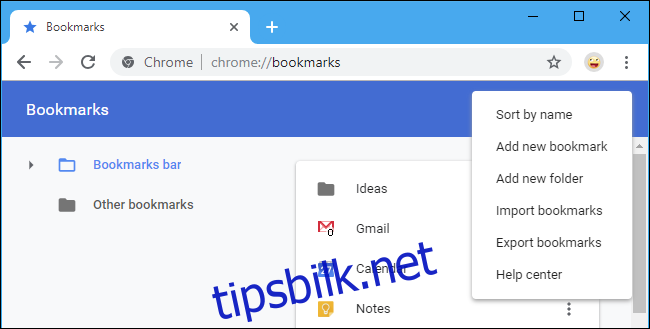Nettleserbokmerker kan bli et rot over tid. Trenger du bokmerker til hundrevis av nettsider du aldri besøker? Slik sikkerhetskopierer du bokmerkene dine, fjerner dem effektivt og holder en mer organisert nettleser fremover.
Innholdsfortegnelse
Sikkerhetskopier bokmerkene dine først
Det kan være vanskelig å slette et stort antall bokmerker. Hva om du trenger en obskur nettside du har bokmerket for tre år siden?
For å unngå dette stresset, sikkerhetskopier du bokmerkene dine først. Nettleseren din kan eksportere bokmerkene dine til en HTML-fil. Hvis du noen gang trenger noen bokmerker du har slettet, kan du se HTML-filen i nettleseren din – eller til og med importere den og få tilbake alle slettede bokmerker.
Det er enkelt å begynne å slette et stort antall bokmerker hvis de er sikkerhetskopiert. Du kan alltid finne dem igjen hvis du trenger dem – og det er en god sjanse for at du ikke trenger dem.
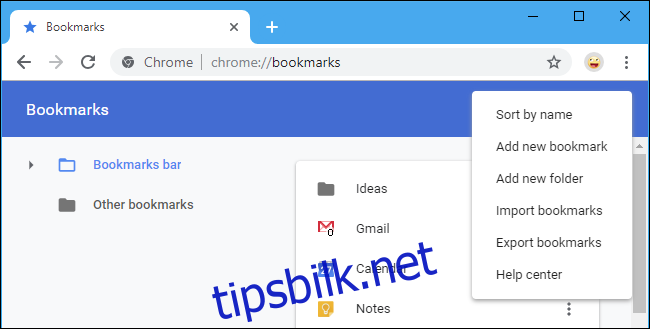
Slik sikkerhetskopierer du bokmerkene dine i alle de store nettleserne:
Google Chrome: Klikk på menyen > Bokmerker > Bokmerkebehandling. Klikk på menyknappen øverst til høyre på Bokmerkebehandling-siden og velg «Eksporter bokmerker.»
Mozilla Firefox: Klikk på menyen > Bibliotek > Bokmerker > Vis alle bokmerker. I bibliotekvinduet klikker du på Importer og sikkerhetskopiering > Eksporter bokmerker til HTML.
Apple Safari: Klikk på Fil > Eksporter bokmerker. Gi filen et navn og velg et lagringssted.
Microsoft Edge: Klikk på menyen > Innstillinger > Generelt > Importer eller eksporter. Velg «Favoritter» og klikk på «Eksporter til fil»-knappen.
Internet Explorer: Klikk på favorittikonet (stjerne) på verktøylinjen, klikk på nedoverpilen til høyre for Legg til i favoritter, og velg «Importer og eksporter.» Velg «Eksporter til en fil», klikk «Neste», velg «Favoritter», klikk «Neste», velg hovedmappen «Favoritter», klikk på «Neste», velg en plassering for filen, og klikk på «Eksporter».
Lagre bokmerkene dine et trygt sted, for eksempel en Dropbox-, Google Drive- eller Microsoft OneDrive-mappe.
Når du er ferdig, kan du dobbeltklikke på .html-filen for å se innholdet. Du kan åpne filen og bruke Ctrl+F for å søke etter bokmerker, eller bruke nettleserens bokmerkeimportfunksjon for å gjenopprette bokmerkene i nettleseren.
Tøm disse bokmerkene
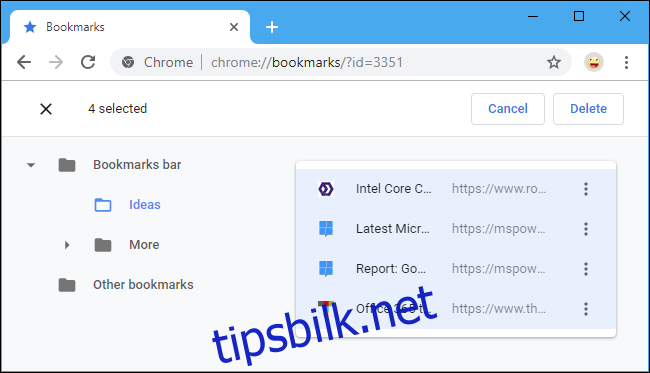
Nå kan du begynne å slette bokmerker. Det er sannsynligvis lettere å gjøre dette i nettleserens bokmerkebehandling. For å åpne den i Chrome, klikk for eksempel på menyen > Bokmerker > Bokmerkebehandling.
Du kan høyreklikke et bokmerke eller mappe og velge «Slett» for å slette det, eller venstreklikke på et bokmerke og trykke på Delete-tasten på tastaturet. For å velge flere bokmerker, hold Ctrl-tasten nede mens du venstreklikker på dem. For å velge en rekke bokmerker, klikk på ett, hold nede Shift-tasten og klikk deretter på et annet. Du kan holde nede Ctrl-tasten og klikke på valgte bokmerker for å oppheve markeringen av dem. Trykk på Kommando-tasten i stedet for Ctrl-tasten på en Mac.
Forutsatt at du synkroniserer nettleserdataene dine, vil dette også rydde opp i de rotete bokmerkene dine på telefonen. Du kan selvfølgelig administrere bokmerker på telefonen eller nettbrettet i stedet. Disse endringene vil synkroniseres med nettleseren på din PC eller Mac.
Eller bare skjul dem, for nå
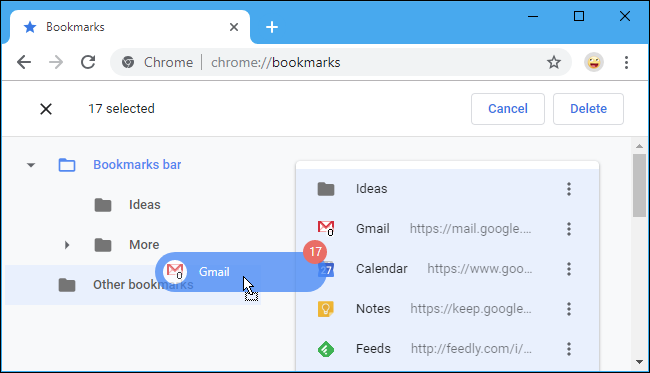
Hvis selv dette er for mye for deg, kan du få dem ut av syne. Trykk Ctrl+A for å velge alle de synlige bokmerkene. På en Mac trykker du Kommando+A i stedet. Du kan deretter dra dem til en annen mappe – for eksempel kan du dra dem inn i «Andre bokmerker»-mappen på Chrome, eller til og med opprette en annen mappe for dem. Deretter kan du plassere de du ønsker å bruke på toppnivået, og alt rotet vil være skjult bak den mappen.
Dette er et godt kompromiss mellom å umiddelbart slette disse bokmerkene og ha dem i ansiktet hele dagen. Plasser disse bokmerkene i en skjult mappe, og hvis du noen gang bruker et bokmerke, flytt det ut av mappen. Når du er komfortabel med at du ikke trenger bokmerkene i mappen, kan du slette hele mappen. Tross alt har du fortsatt den bokmerke-backup-filen, uansett.
Gjør bokmerkeverktøylinjen mer kompakt
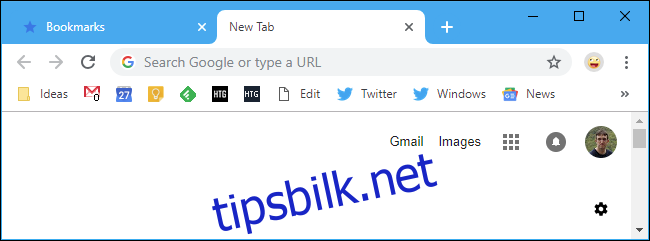
Hvis du vil beholde en haug med bokmerker på verktøylinjen for enkel tilgang, tar navnene opp mye plass. Du kan fjerne et bokmerkes navn, og det vil vises som ikonet på verktøylinjen. Dette vil gi deg mye mer plass å jobbe med. For å gi nytt navn til et bokmerke i Chrome, høyreklikk det og velg «Rediger» og endre deretter navnet. Andre nettlesere fungerer på samme måte.
Du trenger selvfølgelig ikke fjerne navnet helt. Du kan forkorte den. Du kan for eksempel gi nytt navn til «Google Kalender»-bokmerket til bare «Kalender», som vil krympe det på verktøylinjen. Bokmerkene dine kan bli mye mer kompakte og lettere å identifisere med et øyeblikk.
Arkiver nettsider i stedet for å bokmerke dem
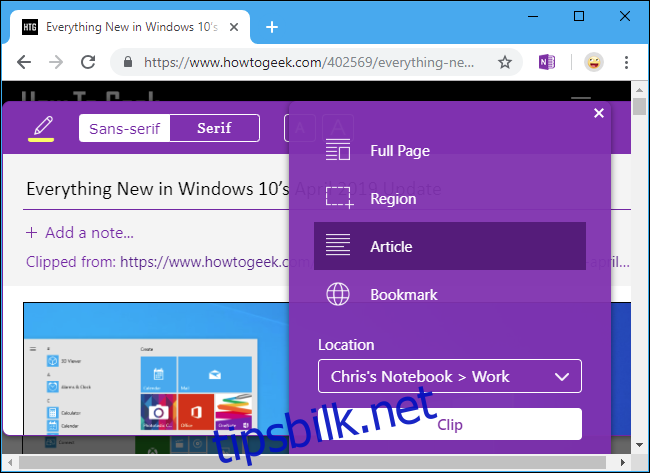
Hvis du finner deg selv å bokmerke ting for å huske dem, bør du vurdere å bokmerke alle slike elementer i en bestemt mappe – en slags «innboks» for bokmerker. Gå gjennom den mappen med noen ukers mellomrom og slett eventuelle bokmerker du ikke bryr deg om.
Eller, hvis du vil arkivere nettsider for senere bruk, bør du vurdere å bruke en app som OneNote eller Evernote i stedet. Disse appene vil arkivere hele teksten til enhver nettside, og du kan søke gjennom dem i OneNote- eller Evernote-appen din senere. De vil til og med beholde teksten på nettsiden, slik at du fortsatt kan se den hvis den går ned. Det er mye mer praktisk å finne informasjon enn å søke gjennom bokmerkene dine, som bare inkluderer tittelen på nettsiden.
Er bokmerkene dine virkelig nyttige?
Nøkkelen til å rydde opp er å være ærlig med deg selv om hvor nyttig noe er. Som Marie Kondo ville sagt, gir disse bokmerkene deg glede?
Et bokmerke som fører til et arbeidsverktøy du bruker hver dag eller en spesiell oppskrift du elsker, kan absolutt være nyttig. Men hvis du har hundrevis av bokmerker, er det sannsynlig at mange av dem egentlig ikke er nyttige for deg, men er «bare i tilfelle.»
Vær ærlig med deg selv. Dette er nettet, og du finner det meste med et raskt Google-søk. Du vil sannsynligvis vende deg til Google i stedet for de rotete bokmerkene dine hvis du trenger å finne noe, uansett.